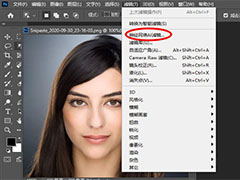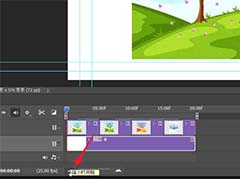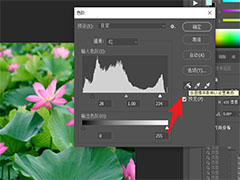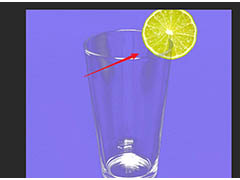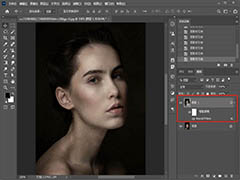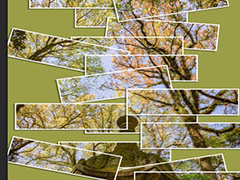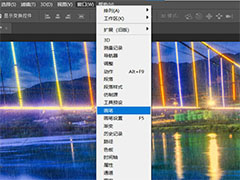PS2021安装低版本的DR4磨皮插件不能,需要删除重新安装高版本的,该怎么删除呢,下面我们就来看看详细的教程。
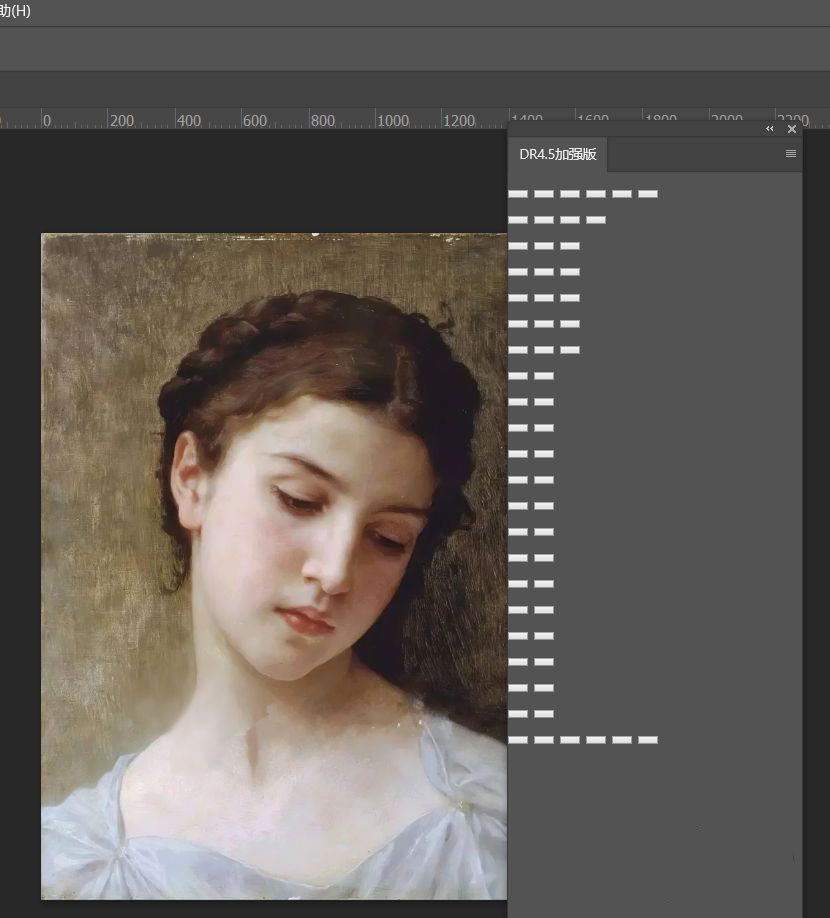
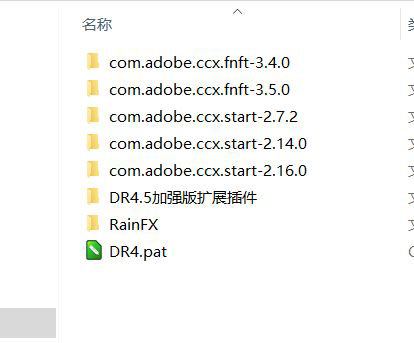
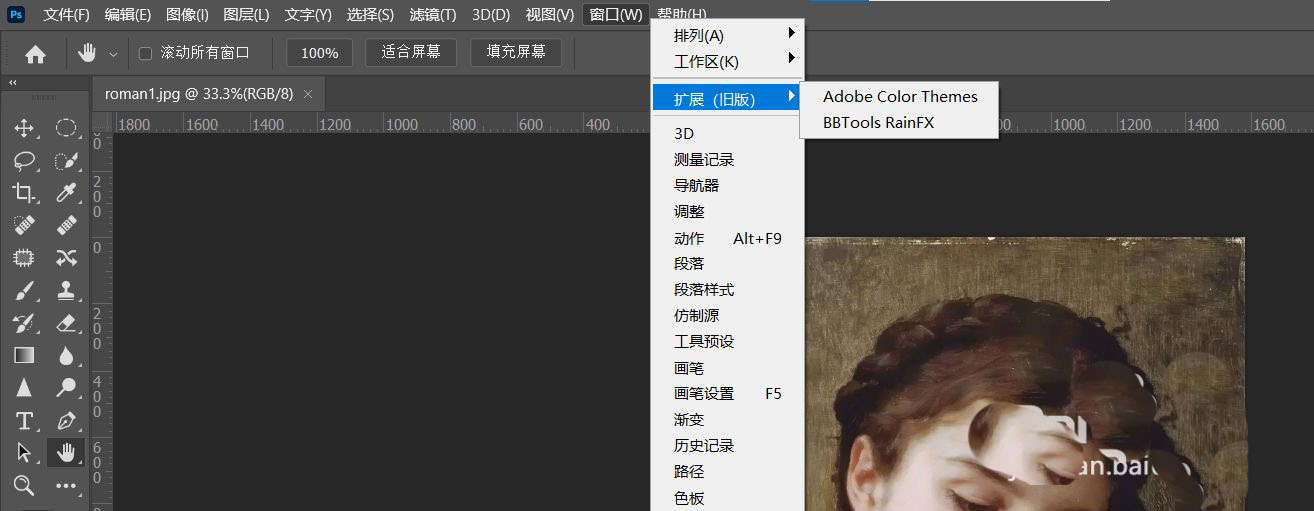
PS安装DR4磨皮插件后,打开ps2021发现乱码不能打开使用,这时我们需要把它删除掉,先关闭ps软件;
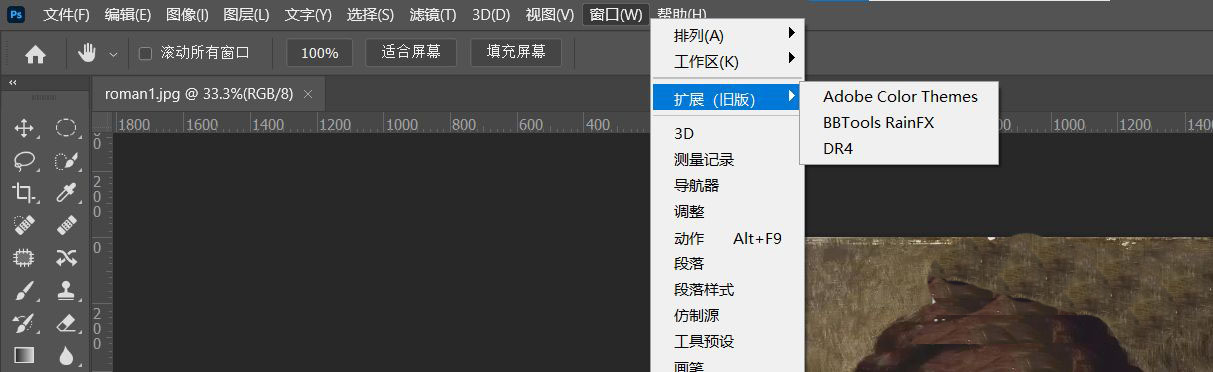
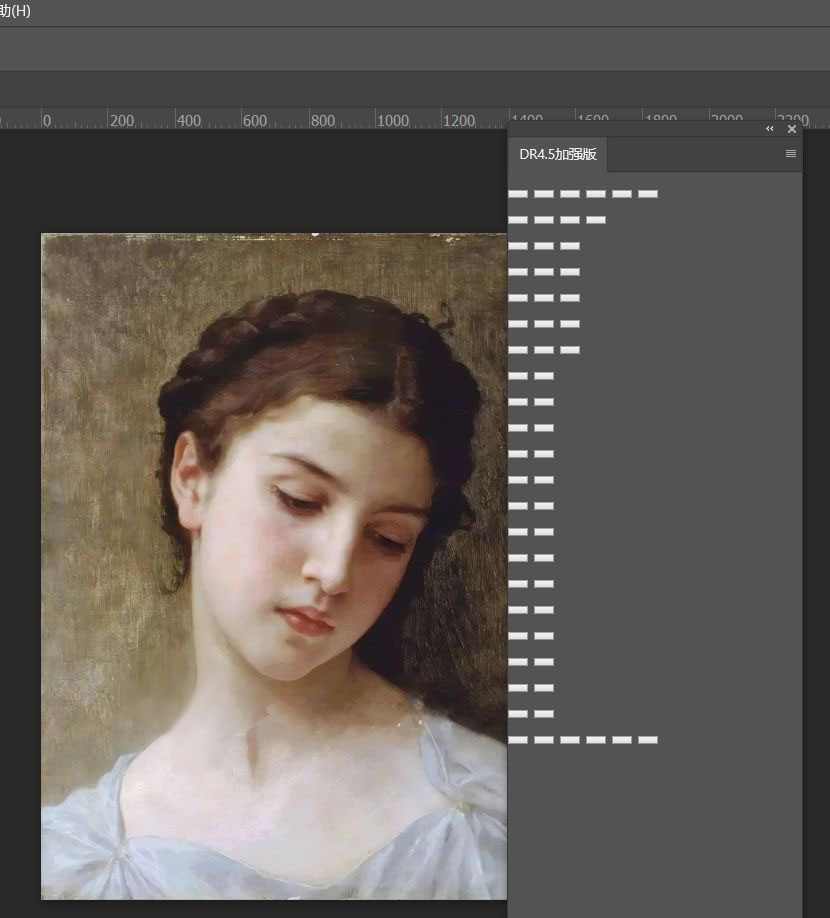
打开c盘文件夹下的Program Files (x86);
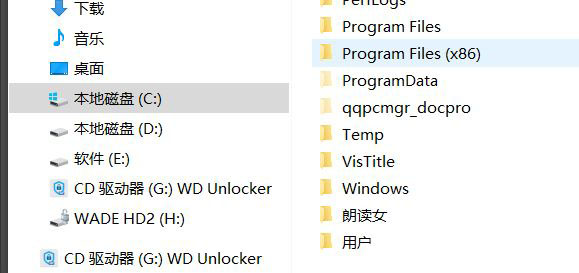
接着找到Common Files文件夹打开里面的Adobe文件夹;
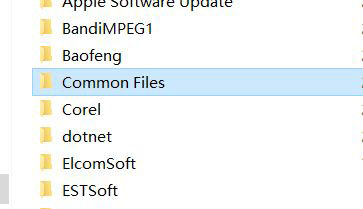
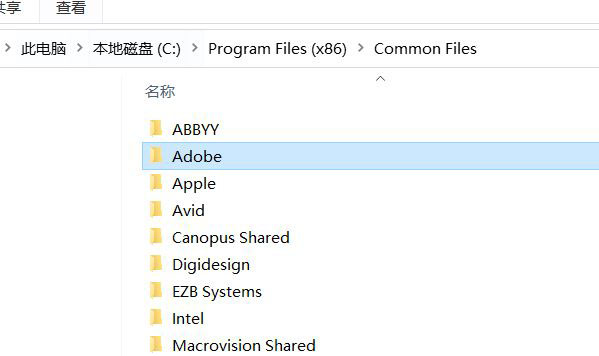
把Adobe文件夹下的CEP文件夹打开;
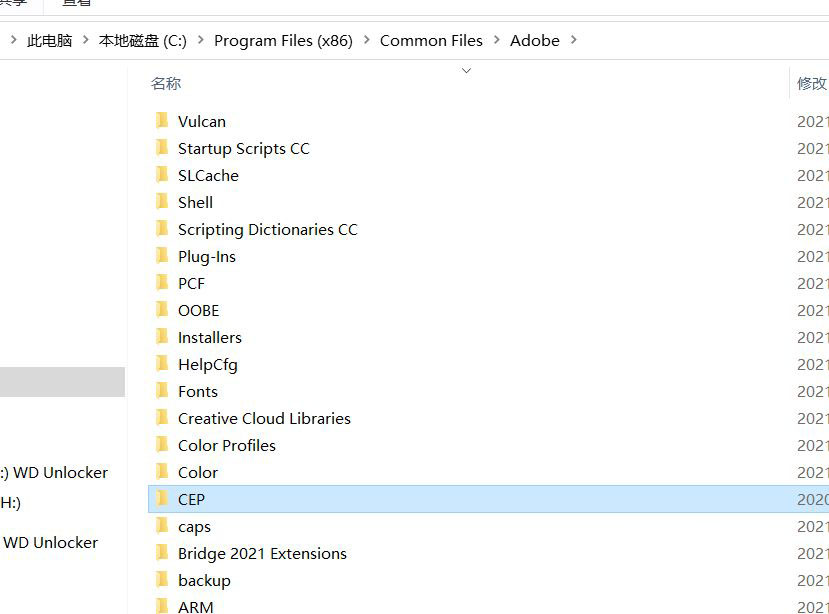
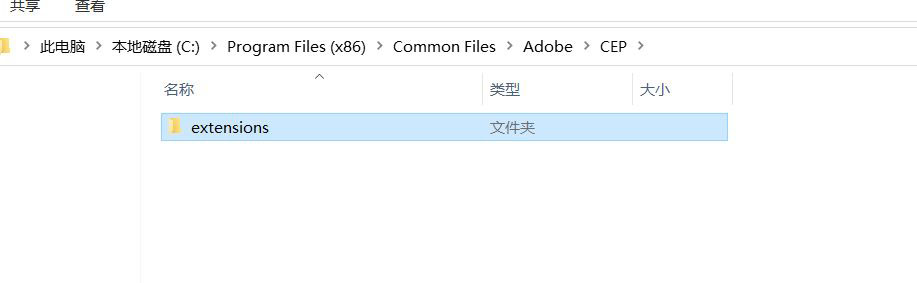
打开extensions文件夹,选择里面的DR4文件右键进行删除;
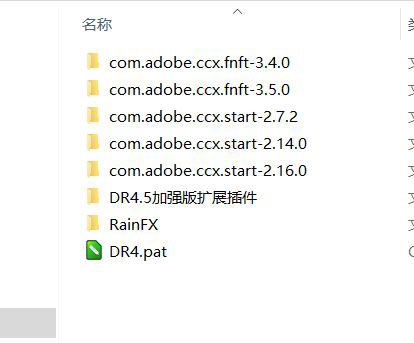
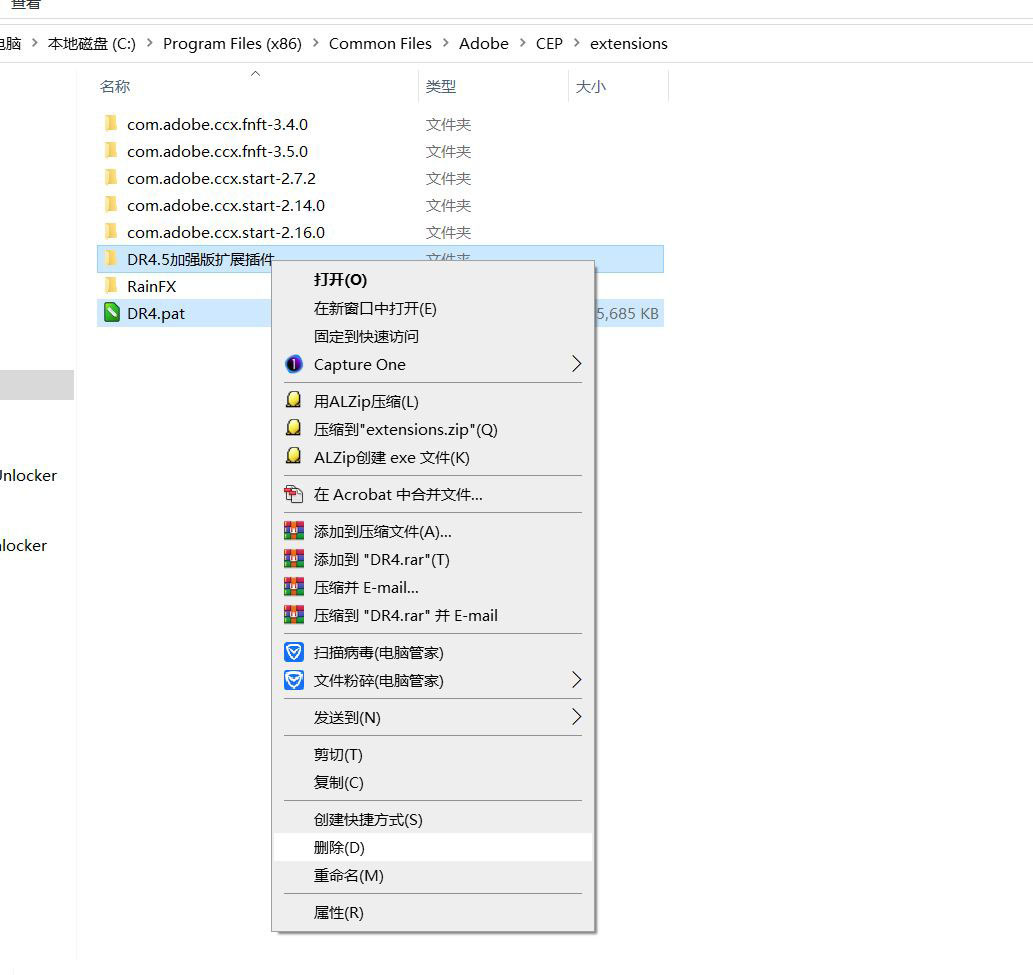
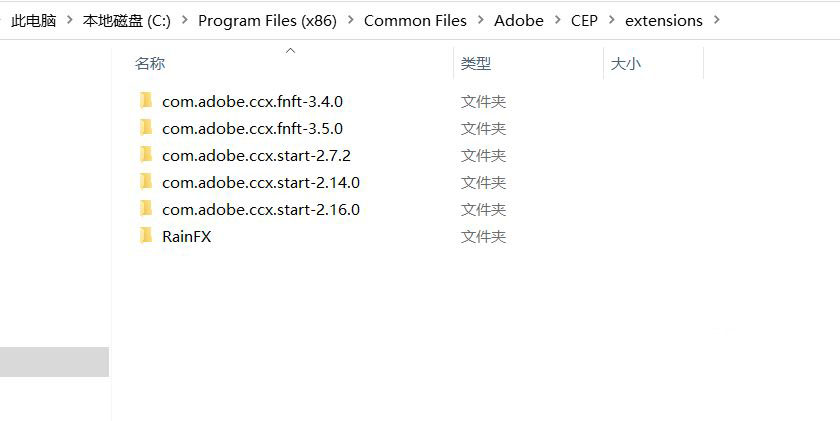
再次打开ps2021版本软件,发现扩展面板里的dr4磨皮插件已经消失了,说明已经清理掉了。
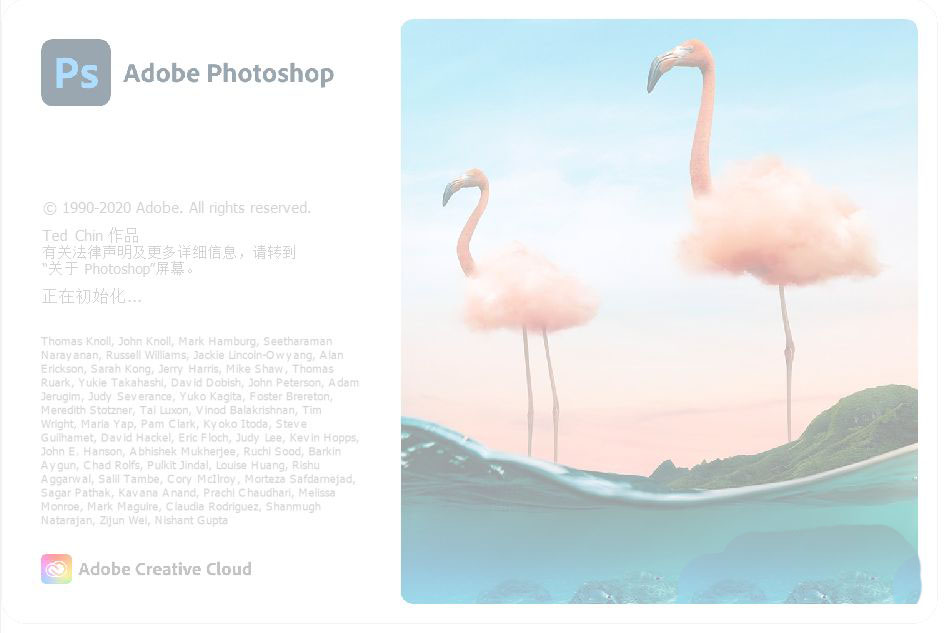
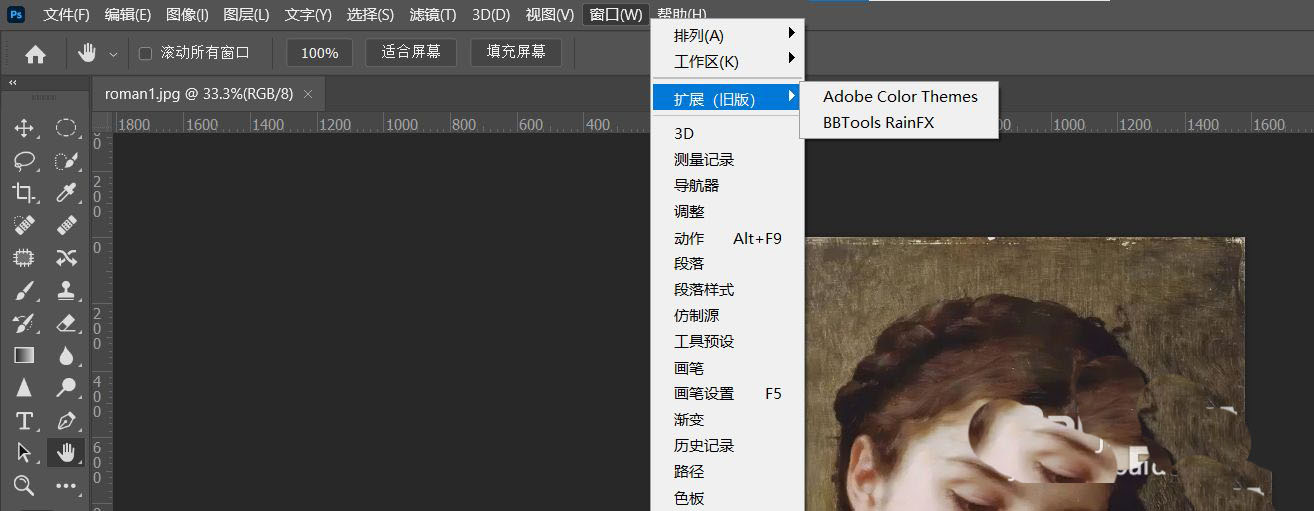
注意事项
找到以下路径删除DR4磨皮插件文件即可C:\Program Files (x86)\Common Files\Adobe\CEP\extensions
以上就是PS2021安装DR4磨皮插件乱码不能用的删除方法,希望大家喜欢,请继续关注PSD素材网(www.PSD.cn)。